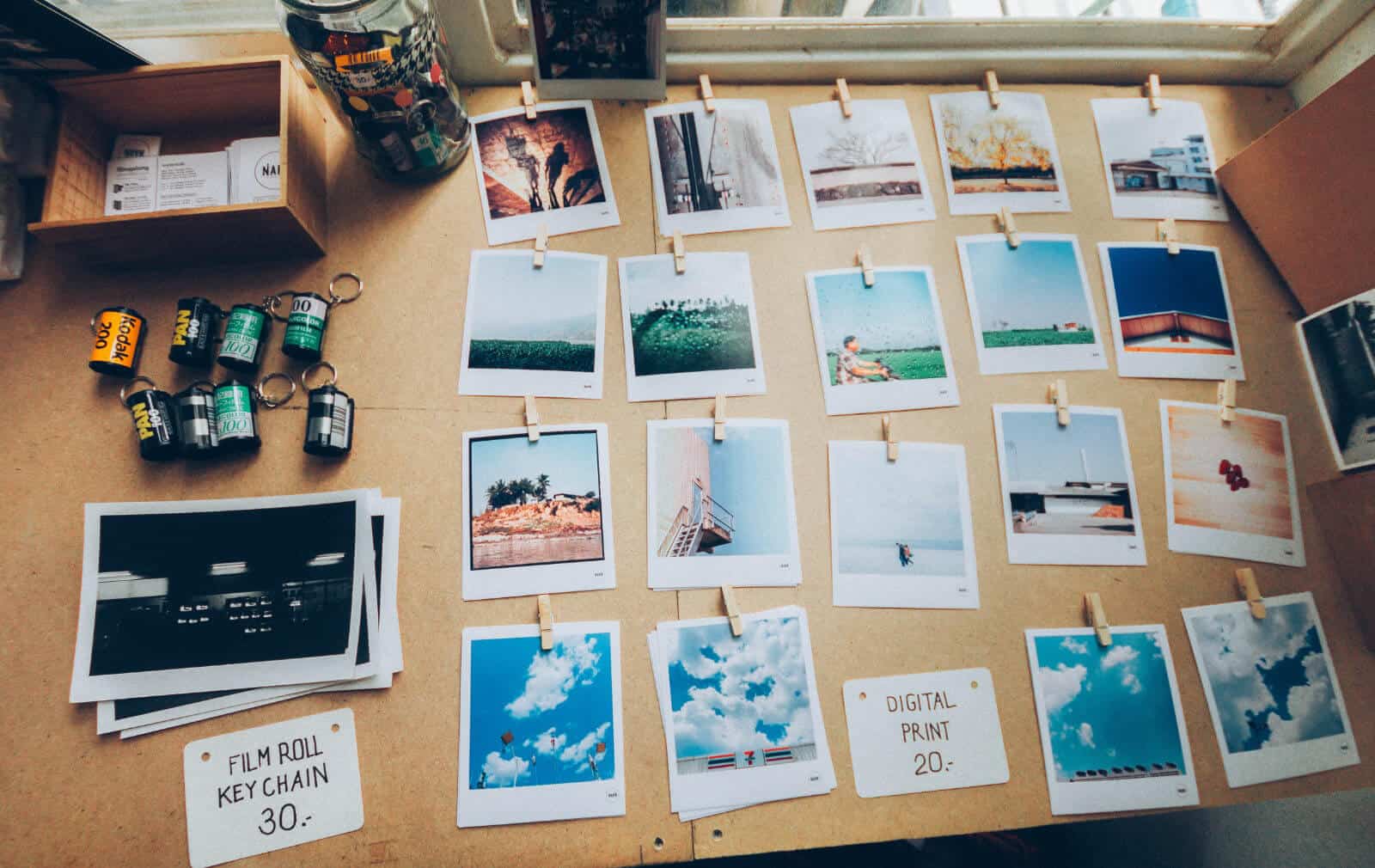WordPress 5.5から追加になった「パターン」で挿入できるブロックパターンを編集できる機能です。
よく使うブロックを定型文として登録し、編集画面から簡単に挿入・テキストの編集などができます。
目次
ブロックパターン機能の使い方
ブロックパターンの追加
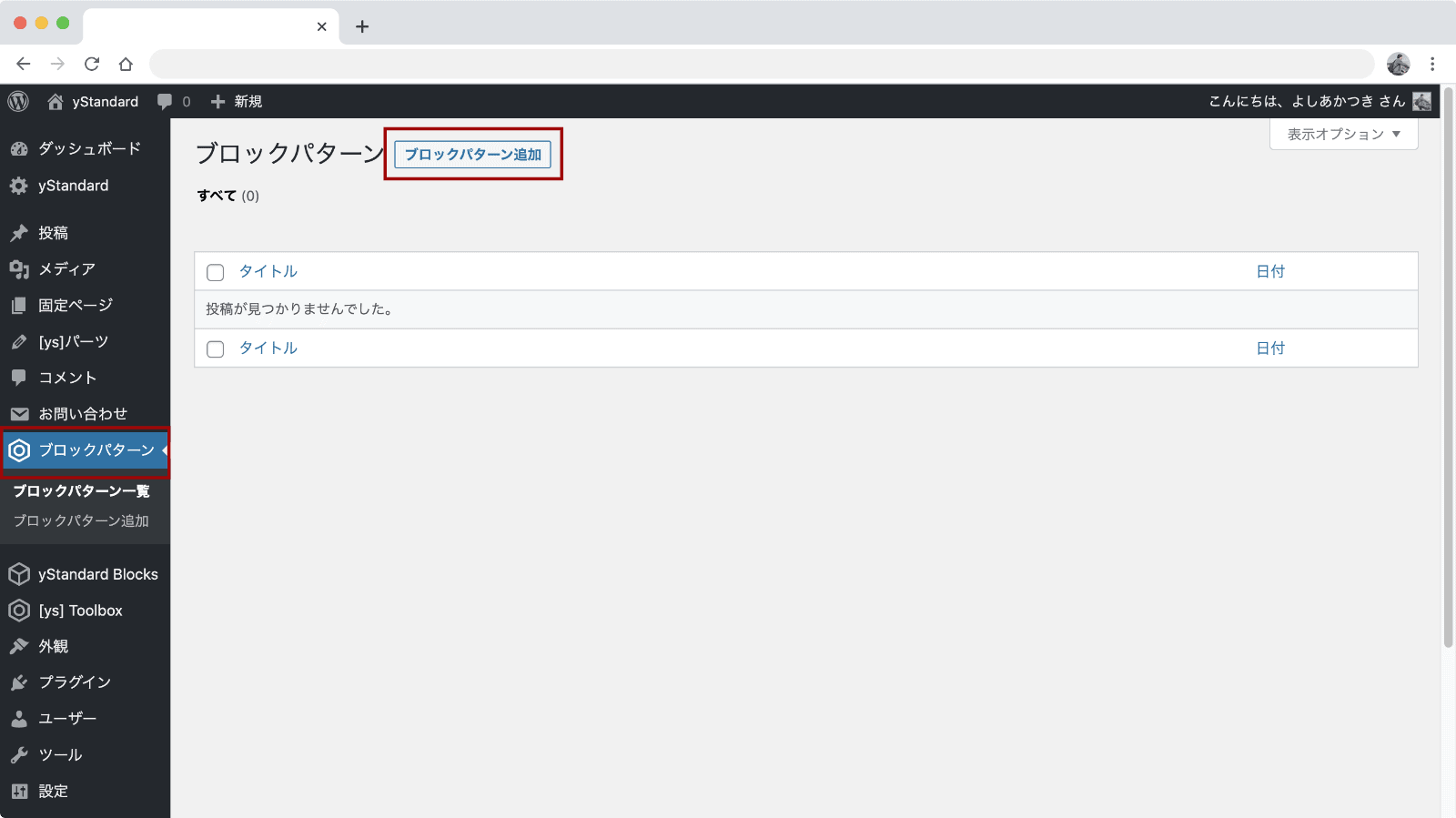
管理画面メニューの「ブロックパターン」を開きます。
「ブロックパターン追加」ボタンをクリックして新しいパターンを追加します。
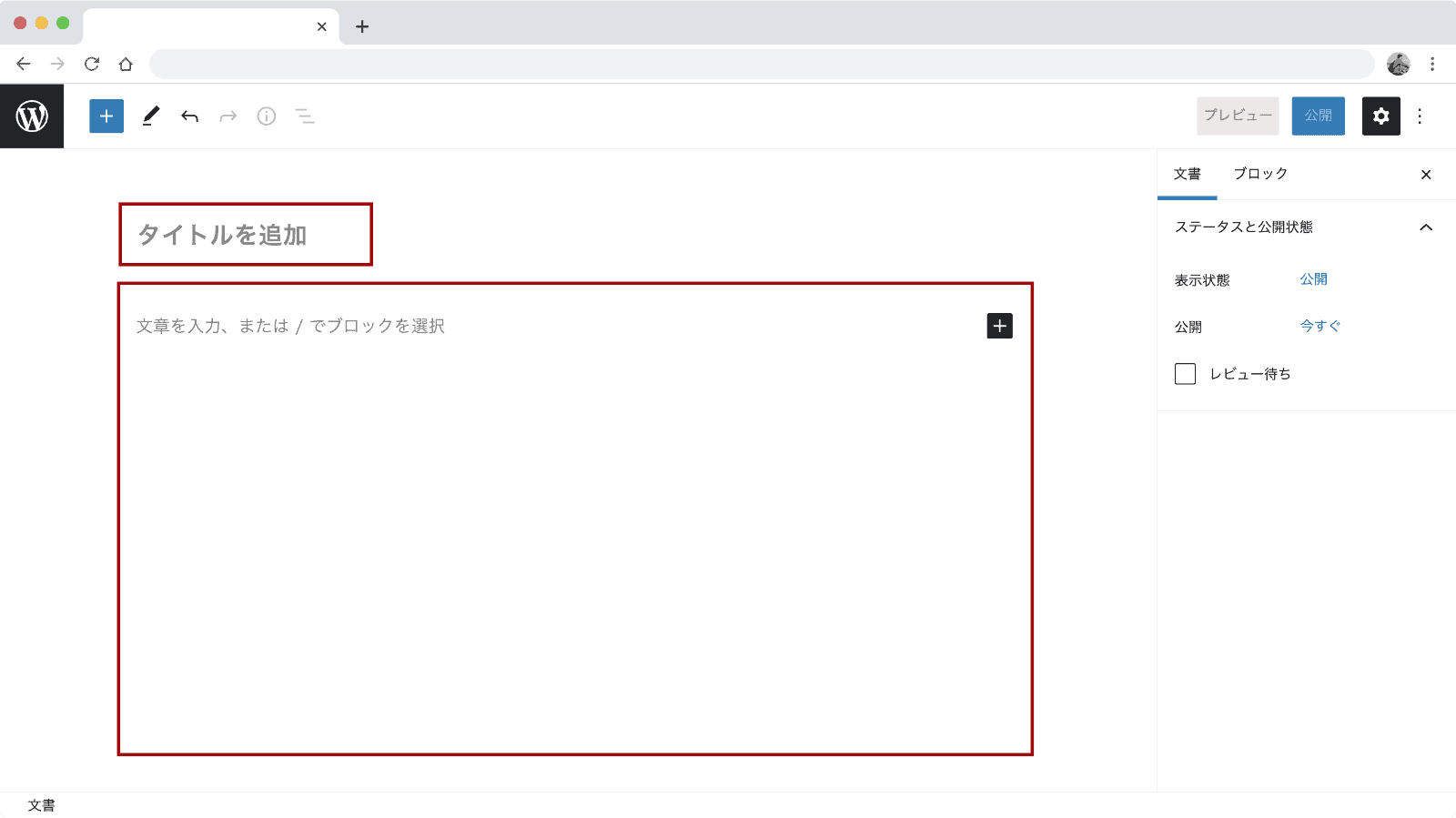
投稿の編集と同じ画面が表示されるので、パターンとして登録する内容を編集します。
「タイトル」はブロックパターンを選択するときに表示される名前です。
自分がわかりやすい名前をつけておきましょう。(ページ上には表示されません)
本文入力エリアに定型文として登録する内容を入力します。
ブロックパターンの編集
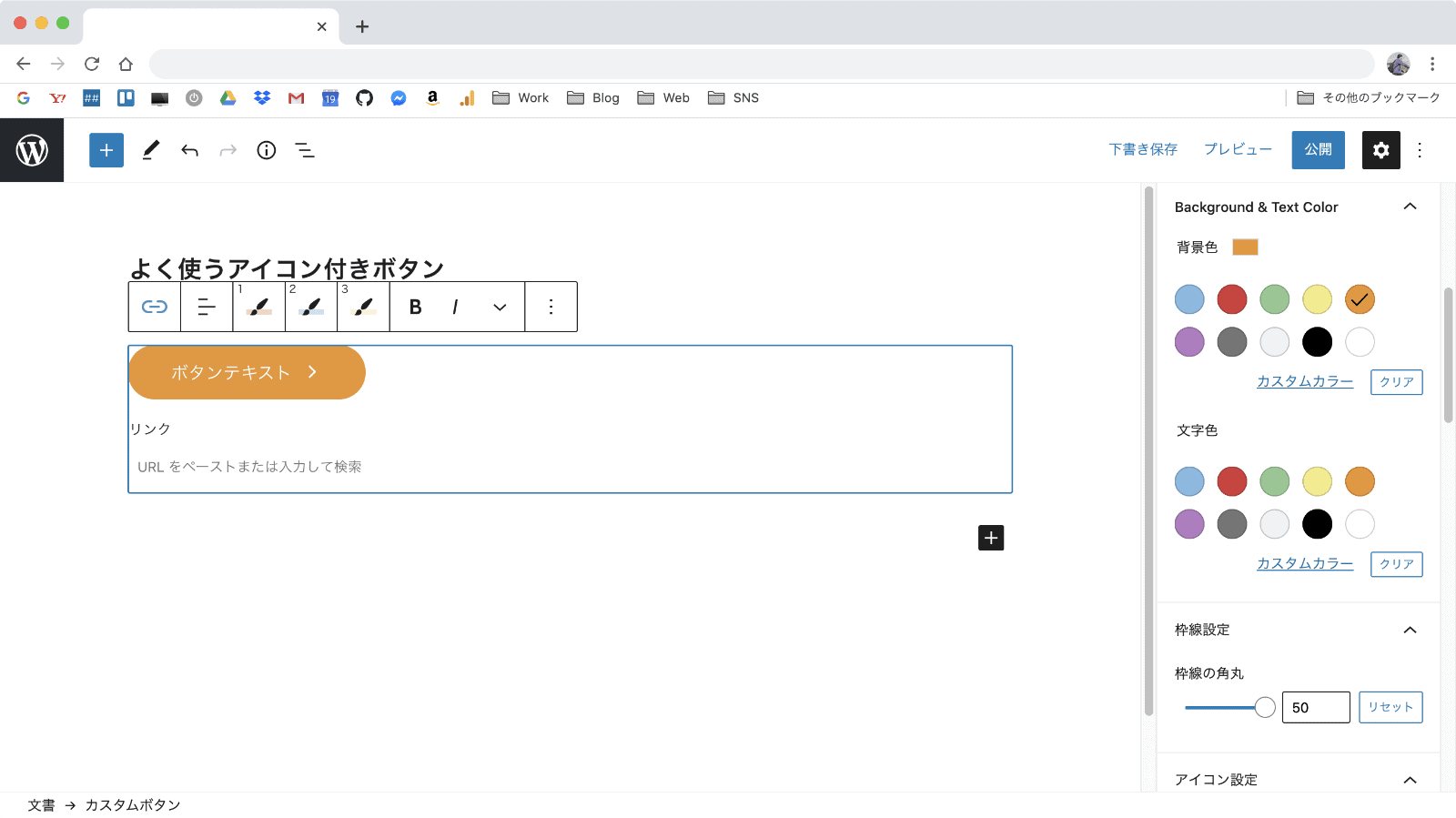
本文入力欄にテンプレートとして登録する内容を作成します。
ブロックの設定などもすべてテンプレートとして登録できるので、必要な設定を行い、テキストなどは仮のテキストを入れておきましょう。
入力が完了したら「公開」ボタンをクリックします。
ブロックパターンから本文に追加
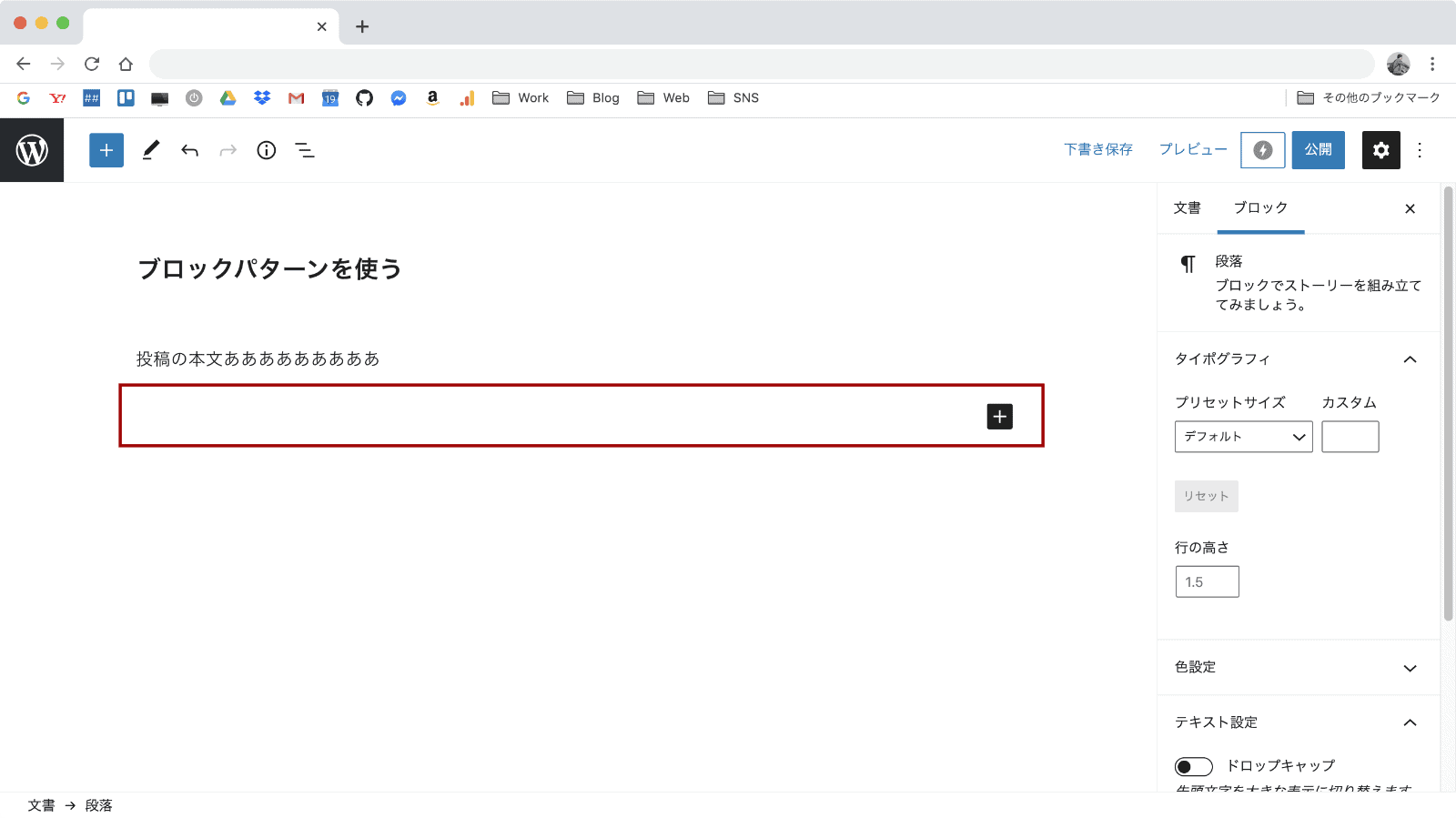
ブロックパターンを使う場合、投稿や固定ページの編集画面でパターンを挿入したい部分にカーソルをあわせます。
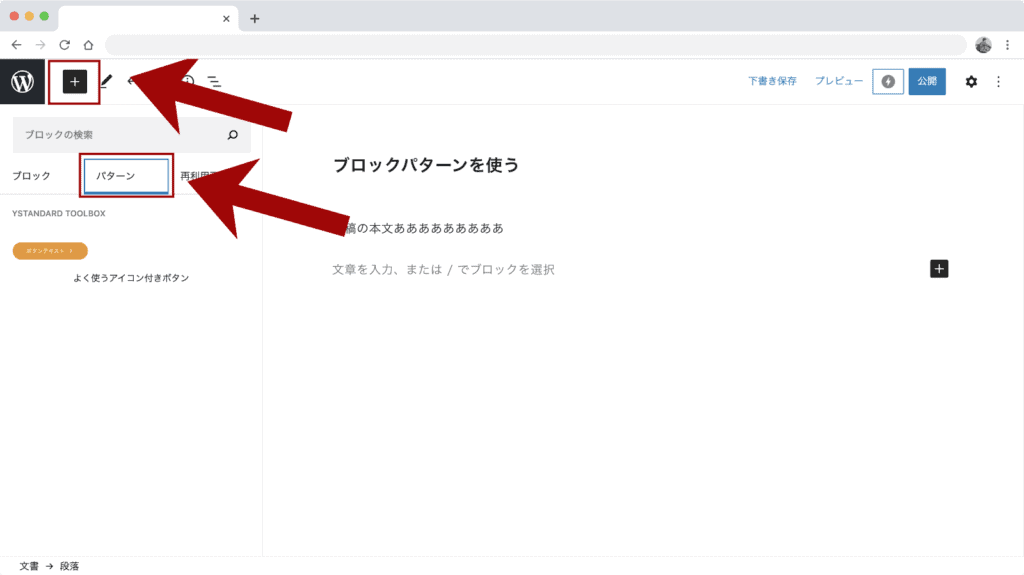
ブロックの追加ボタンをクリックし、続いて「パターン」をクリックします。
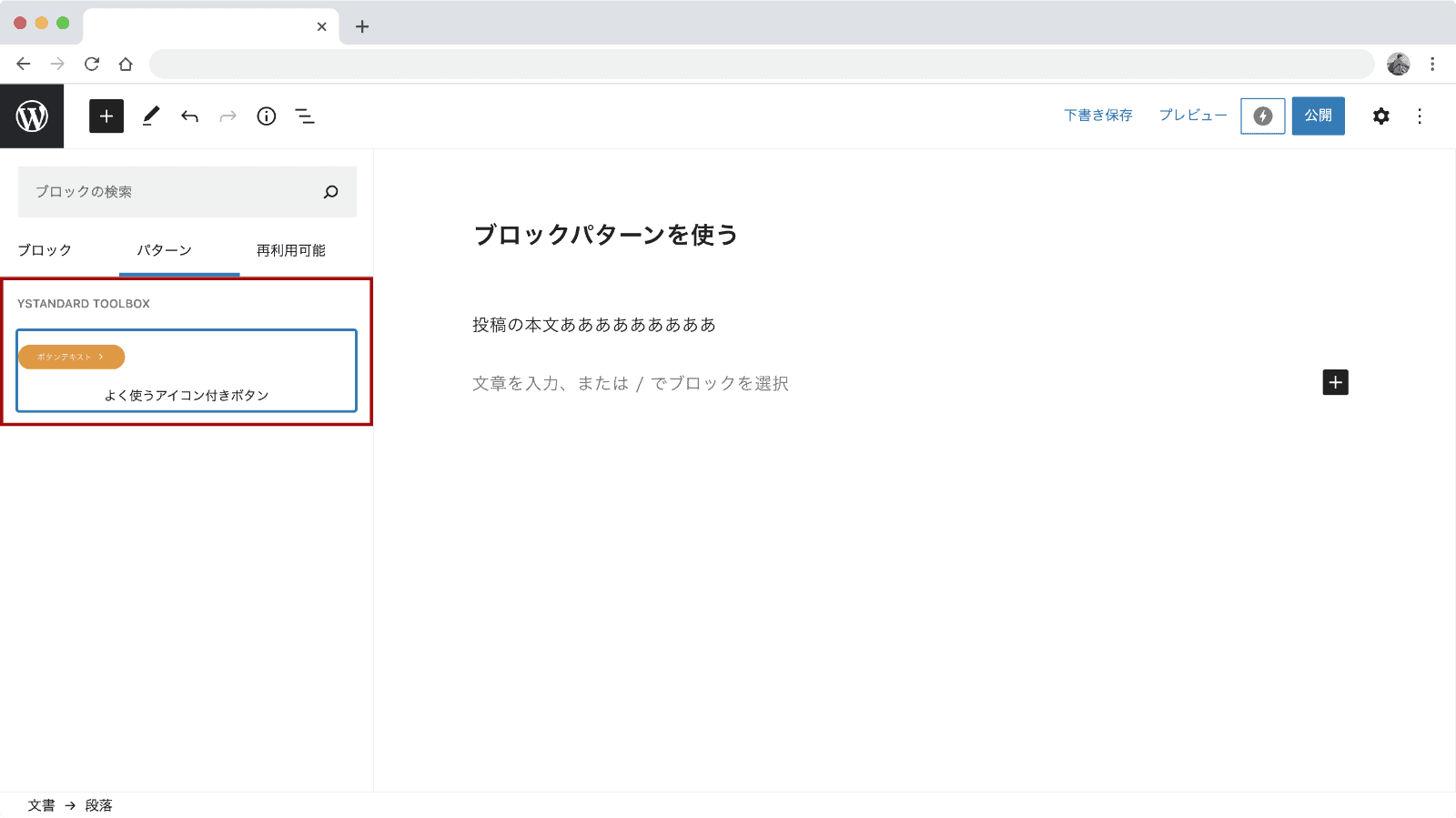
「YSTANDARD TOOLBOX」グループに作成したブロックパターンが表示されるので、使いたいパターンをクリックします。
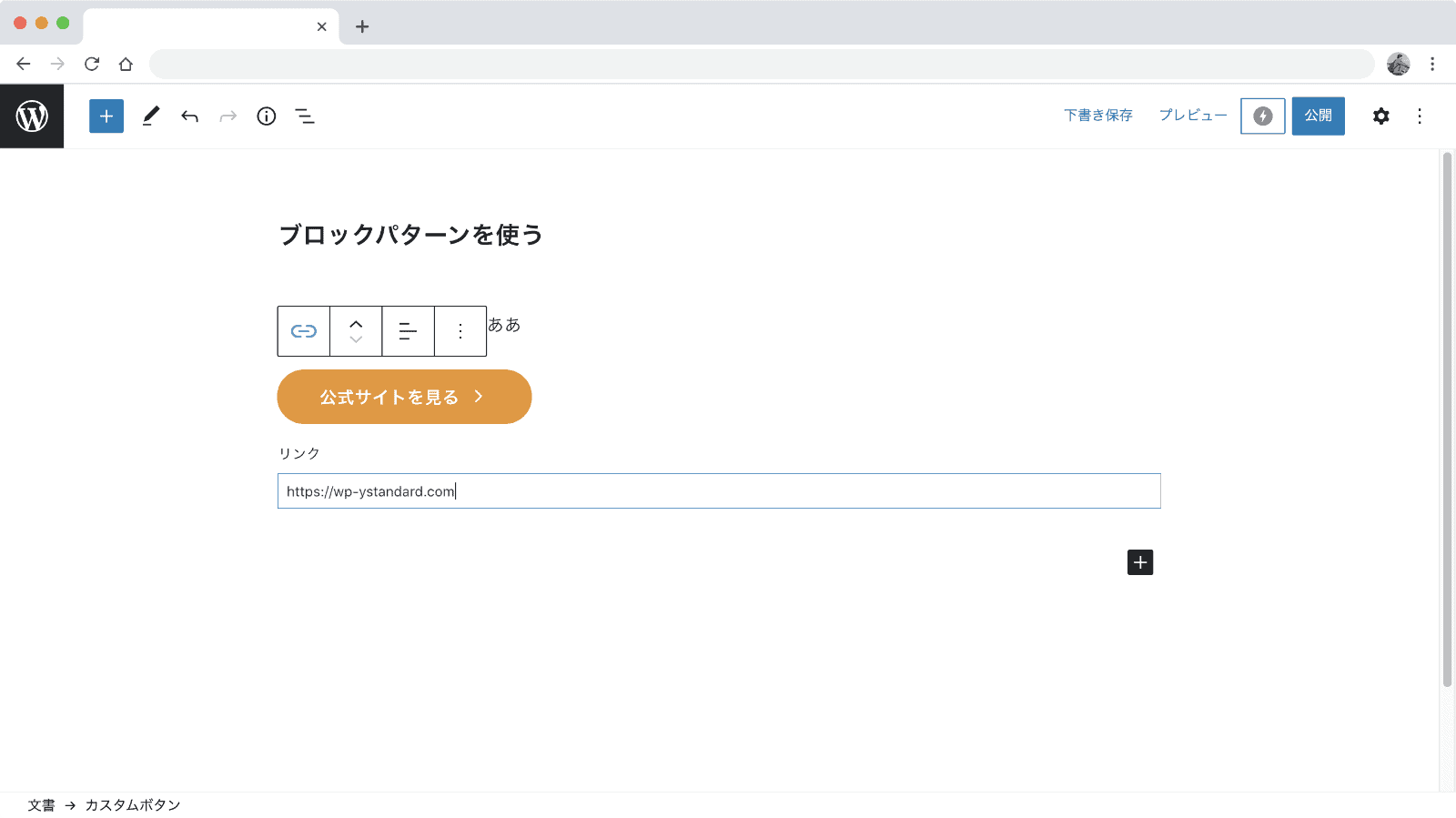
本文に選択したパターンが挿入されるので、必要に応じてテキストなどを変更しましょう。
ブロックパターンをカテゴリーで整理する
ブロックパターンをたくさん作成する場合、カテゴリー別に整理しておくとブロックパターンを使う時に便利です。
ブロックパターンカテゴリーの作成方法などはこちらのマニュアルを参考にしてください▼

WordPress本体のブロックパターンを削除する
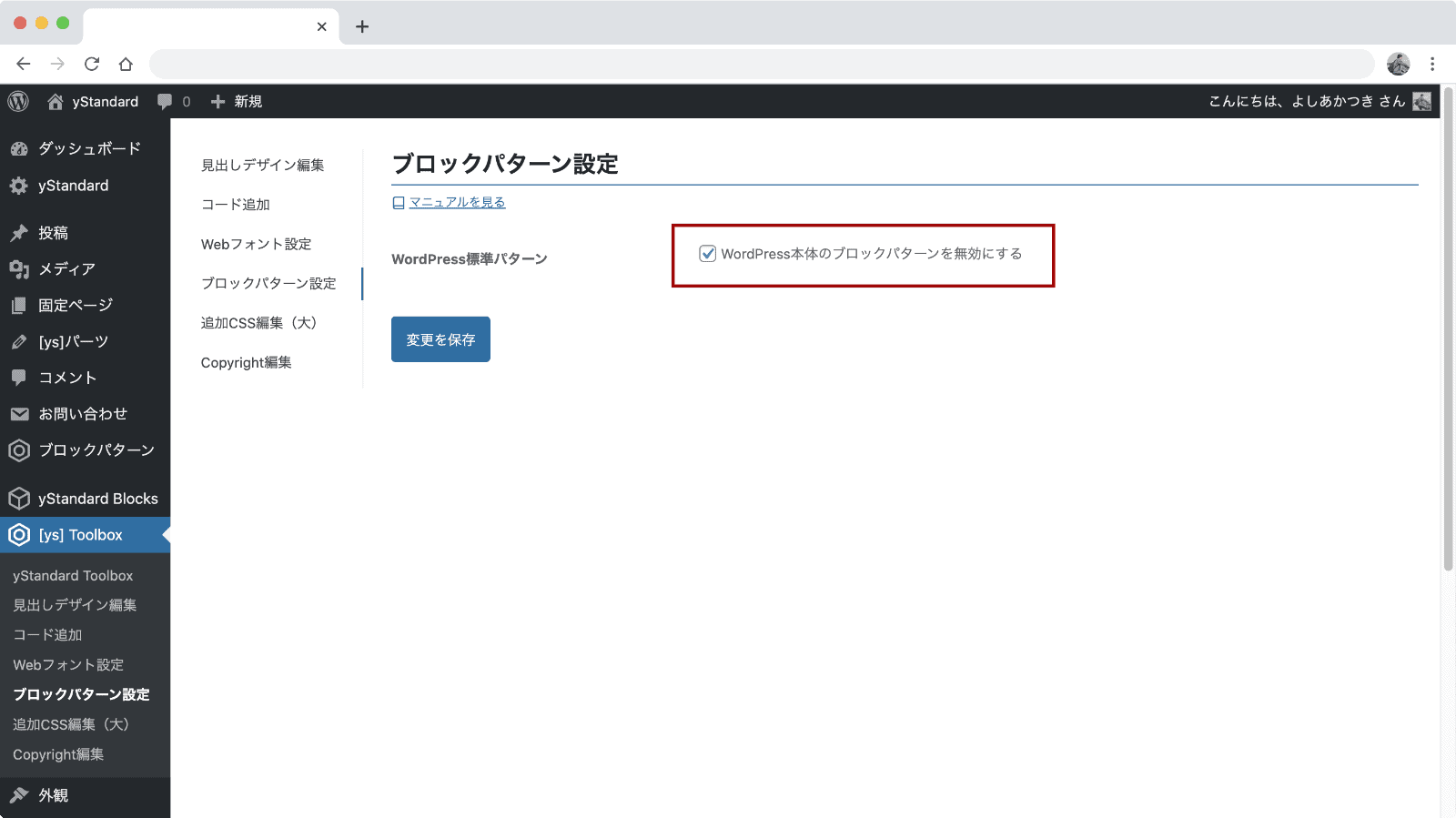
WordPress本体で用意されているブロックパターンが不要な場合、「[ys]Toolbox」→「ブロックパターン設定」で「WordPress本体のブロックパターンを無効にする」にチェックをつけることでブロックパターンの一覧から削除できます。